Eivätkö Philips Hue -valot tavoitettavissa? 7 asiaa, joita kannattaa kokeilla
Kun olet asentanut Philips Hue -järjestelmäsi(Philips Hue system) – Philips Hue -älypolttimot ja niihin liittyvät Philips Hue -sillat – kaikki on erinomaista. Voit ohjata hehkulamppuja matkapuhelimellasi ja jopa pöytätietokoneellasi. Nautit kaikesta Philips Hue(Philips Hue) -valojen tarjoamasta tunnelmasta ja automaatiosta .
Joskus sovellus voi kuitenkin sanoa, että Philips Hue -valot eivät ole tavoitettavissa. Mistä tämä ongelma johtuu ja mitä voit tehdä asialle? Tässä artikkelissa opit tämän ongelman yleisimmät syyt ja kuinka voit korjata sen ja liittää Philips Hue -lamput uudelleen yleiseen älykkään kotiin.

1. Onko mobiililaitteesi(Mobile Device) samassa Wi-Fi-verkossa(Same Wi-Fi Network) ?
Yleisin ongelma, kun Philips (Philips Hue)Hue(Philips Hue) -sovellus ei tavoita Philips Hue -valojasi, on se, että mobiililaitteesi ei ole samassa verkossa kuin Philips Hue -keskitin.
Voit tarkistaa tämän mobiililaitteellasi muutamalla tavalla. Tarkista ensin, että Wi-Fi on todella käytössä mobiililaitteellasi(Wi-Fi enabled on your mobile device) . Androidissa voit(Android) tarkistaa tämän nopeasti pyyhkäisemällä alas aloitusnäytössä ja tarkistamalla, että Wi-Fi-kuvake on käytössä. Tarkista iPhonessa näytön yläreunassa olevasta tilapalkista Wi-Fi-kuvake.

Jos se on käytössä, mutta Philips Hue -valot eivät vieläkään ole tavoitettavissa, sinun on kaivettava hieman syvemmälle. Avaa Androidissa(Android) laitteen Asetukset(Settings) - valikko, valitse Yhteydet(Connections) ja katso verkon nimeä valitsimen läheltä Wi-Fi- kohdasta. (Wi-Fi)Valitse iPhonessa aloitusnäytöstä Asetukset(Settings) > Wi-Fi . Sinun pitäisi nähdä sininen valintamerkki sen verkon nimen vieressä, johon olet yhteydessä.
Jos tämä verkon nimi ei vastaa Philips Hue -sillallesi yhdistettyä verkkoa, kun määritit sen ensimmäisen kerran, sinun on vaihdettava mobiililaitteesi verkko sellaiseksi, ennen kuin voit ohjata Philips Hue -valoja.
2. Varmista, että Philips Hue -valot(Philips Hue Lights) ovat päällä
Tämä saattaa tuntua terveeltä järjeltä, mutta saatat yllättyä, kuinka usein valokytkimen unohtaminen pois päältä johtaa siihen , että sovellus ei tavoita Philips Hue -valot.(Philips Hue)

Varmista, että kytkimet, jotka ohjaavat oikeita Philips Hue -lamppuja, ovat päällä. Ja jos käytät himmennintä valojen ohjaamiseen, varmista, että kytkin on päällä, muuten valot eivät välttämättä toimi. Tai voit ostaa Hue - himmenninkytkimen, jos haluat tämän ominaisuuden.
3. Tarkista Philips Hue Bridge -liitännät(Double-Check Philips Hue Bridge Connections)
Jos tiedät, että mobiililaitteesi on yhdistetty samaan verkkoon kuin Philips Hue -silta, itse silta on seuraava asia, joka on tarkistettava.
Jäljitä ensin kaikki kaapelit Philips Hue -sillan takaa ja varmista, että ne on kytketty oikein.
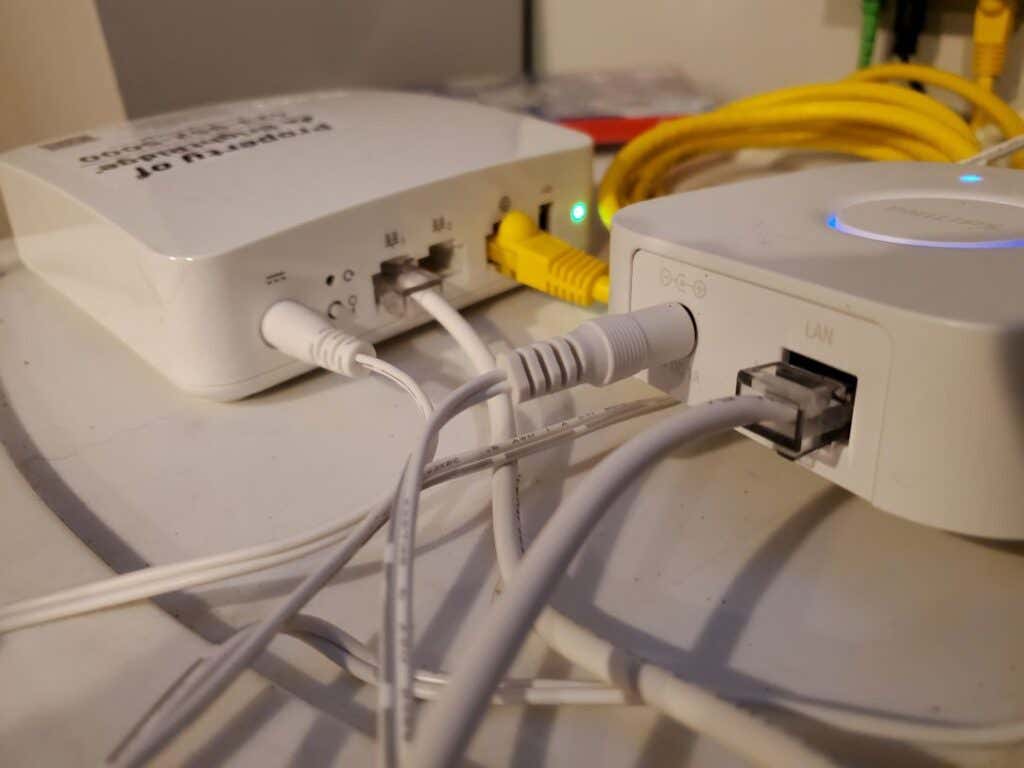
- Virtajohdon tulee mennä läheiseen pistorasiaan, ja sinun tulee käyttää Philipsin(Philips) toimittamaa alkuperäistä tehtaan virtalähdettä .
- Ethernet-portin ethernet-kaapelin tulee mennä johonkin reitittimen takana olevista numeroituista LAN -porteista. (LAN)Varmista(Make) , ettei sitä ole vahingossa kytketty saapuvan Internet-porttiin (jossa on yleensä maapallokuvake).
Jos olet varmistanut, että kaikki on kytketty oikein, seuraavaksi tarkistettava asia on, että Philips Hue -silta on kytketty oikein verkkoon tarkistamalla yhteyden tila Philips Hue -sovelluksessa.
Käynnistä sovellus ja valitse oikeasta alakulmasta Asetukset .(Settings)

Tämä avaa Asetukset(Settings) - ikkunan, jossa näet kaikki asennetut sillat Hue Bridges -kohdassa(Hue Bridges) . Tämän tilan tulee olla vihreä ja aktiivinen(Active) . Valitse Hue Bridges(Select Hue Bridges) ja näet verkkoyhteystiedot seuraavassa ikkunassa. Tämä sisältää yhteyden tilan ja sen verkon IP-osoitteen.
Jos et näe vihreää Yhdistetty(Connected) - tilaa tai IP-osoitetta ei näy luettelossa, Philips Hue -sillassa saattaa olla verkkoyhteysongelma. Kokeile seuraavia vianetsintävinkkejä, jos näin on.
- Irrota virtajohto Philips Hue -sillasta, odota muutama sekunti ja kytke se sitten takaisin.
- Vaihda sillan reitittimeen yhdistävä ethernet-kaapeli, koska tämä kaapeli voi olla viallinen.
- Nollaa silta kääntämällä se ympäri ja painamalla teräväkärkisellä työkalulla nollauspainiketta 5 sekunnin ajan. Tämä painike on tehdasasetusten palautusmerkinnän(restore factory settings) vieressä .
Jos sinun on nollattava silta, sinun on suoritettava uudelleen asennusprosessi, jonka kävit läpi, kun asensit sen ensimmäisen kerran.
4. Onko Philips Hue -valot lisätty(Philips Hue Lights Added) oikeaan huoneeseen(Correct Room) ?
Jos olet määrittänyt useita huoneita Philips Hue -sovelluksessasi tai huoneen kytkimen ottaminen käyttöön ei sytytä valoja, saattaa olla ongelma siinä, miten olet lisännyt valot sovelluksen jokaiseen huoneeseen.

Voit tarkistaa tämän napauttamalla sovelluksen päänäytössä huonetta, jonka haluat tarkistaa. Sinun pitäisi nähdä luettelossa kaikki Philips Hue -värit, jotka olet asentanut ja joita haluat ohjata kyseisessä huoneessa. Jos et näe yhtä näistä valoista siellä, sinun on lisättävä se (yleensä tämä tarkoittaa, että se siirretään toisesta huoneesta, johon olet saattanut vahingossa määrittää sen.
Voit tehdä tämän napauttamalla kolmea pistettä ruudun oikeassa yläkulmassa Huone(Room) - ikkunassa ja valitsemalla Muokkaa huonetta(Edit Room) .
Viimeisenä tarkistettava asia on, että vaikka kaikki valot olisi listattu oikeaan huoneeseen, yksi niistä voidaan poistaa käytöstä tai sammuttaa yksitellen. Näet tämän, jos kytkin on vasemmalla ja vaalea kuvake näkyy tummana kuvakkeena.
5. Käynnistä Wi-Fi-reititin uudelleen
Yksi asia, joka useimmiten korjaa yhteysongelmia sekä sisäverkoissa että itse Internet-yhteydessä(and the internet connection itself) , on Wi-Fi-reitittimen uudelleenkäynnistys.
Voit tehdä tämän noudattamalla alla olevia ohjeita.
- Irrota reitittimen virtapistoke.
- Odota vähintään 30 sekuntia.
- Liitä reitittimen virtajohto takaisin.
- Odota(Wait) , että kaikki reitittimen valot palaavat normaaliin kiinteään tai vihreään vilkkuvaan tilaan.
Kun olet käynnistänyt reitittimen uudelleen, yritä muodostaa yhteys Philips Hue -valoihin uudelleen.
6. Varmista, että reitittimesi ei estä Hue Bridgeä(Hue Bridge)
Vaikka se on epätodennäköistä, reitittimessäsi saattaa olla jokin asetus, joka on muuttunut ja estää Philips Hue -siltayhteyden verkkoon.
Laitteita ei yleensä ole estetty oletusarvoisesti, joten jonkun olisi pitänyt määrittää tämä ongelman aiheuttamiseksi. Mutta on hyvä idea varmistaa, että silta on ainakin yhdistetty reitittimeen ilman ongelmia.
Voit tehdä tämän muodostamalla yhteyden oletusyhdyskäytäväsi IP-osoitteeseen (tämä on yleensä 129.168.1.1 tai 10.0.0.1, mutta voit tarkistaa tämän kirjoittamalla ipconfig -komennon komentokehotteeseen).
Kirjaudu(Log) reitittimeen järjestelmänvalvojana ja etsi verkkoyhteydet-valikosta (tämä vaihtelee reitittimen mukaan) vaihtoehto Laitteet(Devices) .

Sinun pitäisi nähdä kaikki yhdistetyt laitteet ja niiden yhteystyyppi. Koska on todennäköistä, että Philips Hue -silta on yksi harvoista Ethernetin kautta yhdistetyistä laitteista, sinun pitäisi nähdä se luettelossa kyseisen yhteystyypin kanssa.
Laitteen(Device) nimen neljä viimeistä numeroa vastaavat Philips Hue -sillan takana olevaa sarjanumeroa .
Varmista, että tätä laitetta ei ole estetty valitsemalla Palvelun esto(Service Blocking) tai Laitteen esto (Device Blocking)Lapsilukko(Parental Controls) - kohdasta (tämä voi jälleen vaihdella reitittimien välillä).
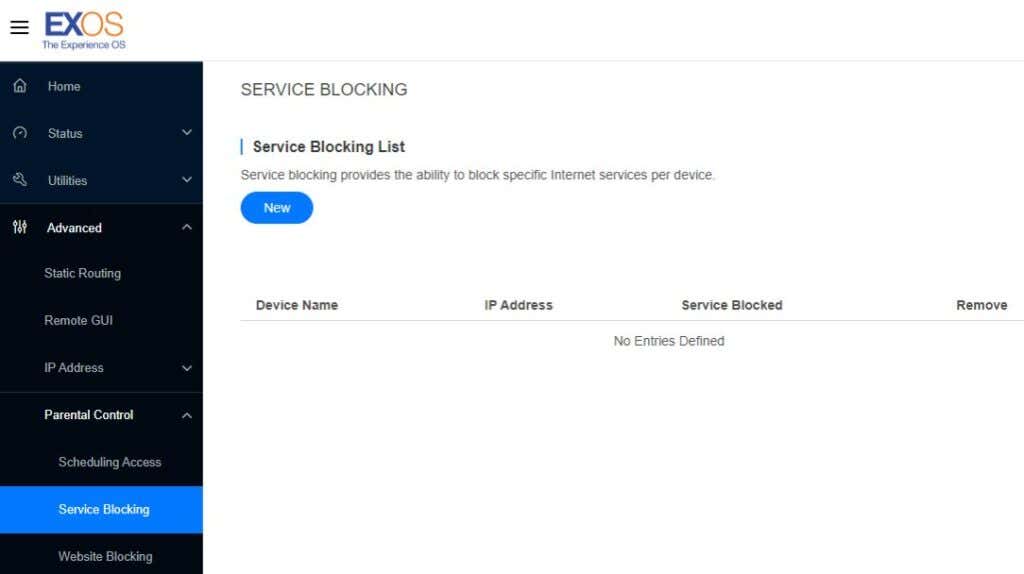
Yleensä tämä luettelo on tyhjä. Jos näet tässä luettelossa Philips Hue -sillan, poista se luettelosta.
Ei myöskään ole haittaa tarkistaa, että reitittimen ethernet-portti tunnistaa oikein kytketyn laitteen. Tarkista reitittimen Ethernet - valikon vaihtoehto ja etsi porttinumerolle, johon Hue - silta on yhdistetty, muuta kuin Disconnected.

<<4-ethernet-port.jpg>>
Jos tila on Irrotettu, kokeile vaihtaa Philips Hue -sillasi toiseen reitittimen ethernet-porttiin nähdäksesi, korjaako tämä ongelman, koska Philips Hue -valot eivät ole tavoitettavissa. Jos sinun on korjattava jokin näistä asetuksista, Philips Hue -valot todennäköisesti muodostavat yhteyden uudelleen.
7. Testaa Philips Hue -vaihtopolttimoa(Replacement Philips Hue Bulb)
Riippumatta siitä, onko kaikkia polttimoitasi kytkettynä tai se on vain yksi lamppu, jossa on ongelma, ei voi olla haittaa ostaa yksi Philips Hue -älyvalo testataksesi, korjaako sen asentaminen ongelman.
Jos kaikki valot eivät toimi ja uusi valo korjaa yhden niistä, sinun on ehkä vaihdettava myös kaikki lamput.
Toivottavasti yllä olevat vianetsintävinkit ovat auttaneet sinua saamaan yhteyden älyvaloihin(your smart lights) !
Related posts
Philips Hue vs the Competition – mitkä ovat parhaat älyvalot?
Philips Hue -valojen kytkeminen
Philips Hue -lamppujen käyttäminen valohoitoon
Philips Hue vs LIFX: Kumpi sinun pitäisi ostaa?
Kuinka Philips Hue PC Sync muuttaa viihdekokemuksesi
Kuuntele äänikirjoja käyttämällä Amazon Alexaa Echo-laitteellasi
6 tapaa parantaa Amazon-renkaan suojausta
Älykäs kotiteatterijärjestelmä: kuinka se otetaan käyttöön
Parhaat älyvalot, kun tyylillä on väliä
Kuinka ohjata älyvaloja Alexan avulla
Amazon Smart Plug ei vastaa: 5 korjausta kokeiltavaksi
Täydellinen Aloittelijan opas Stringify
Siri, Google Assistant ja Cortana – kolme digitaalista avustajaa verrattuna
Parhaat älykkäät lukot, kamerat ja termostaatit Airbnb-isännille
Vuoden 2019 monipuolisin Smart Assistant
4 parasta älykästä turvakameraa: Ostoopas
Kuinka rakentaa äärimmäisen älykäs pelihuone
7 parasta peliä Alexan kanssa
5 parasta älykästä tulvaanturia
Vuoden 2019 5 parasta ulkokäyttöön tarkoitettua älypistoketta
